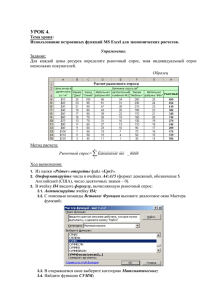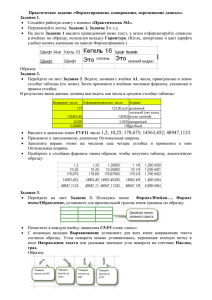Лабораторная работа №1 С помощью
advertisement
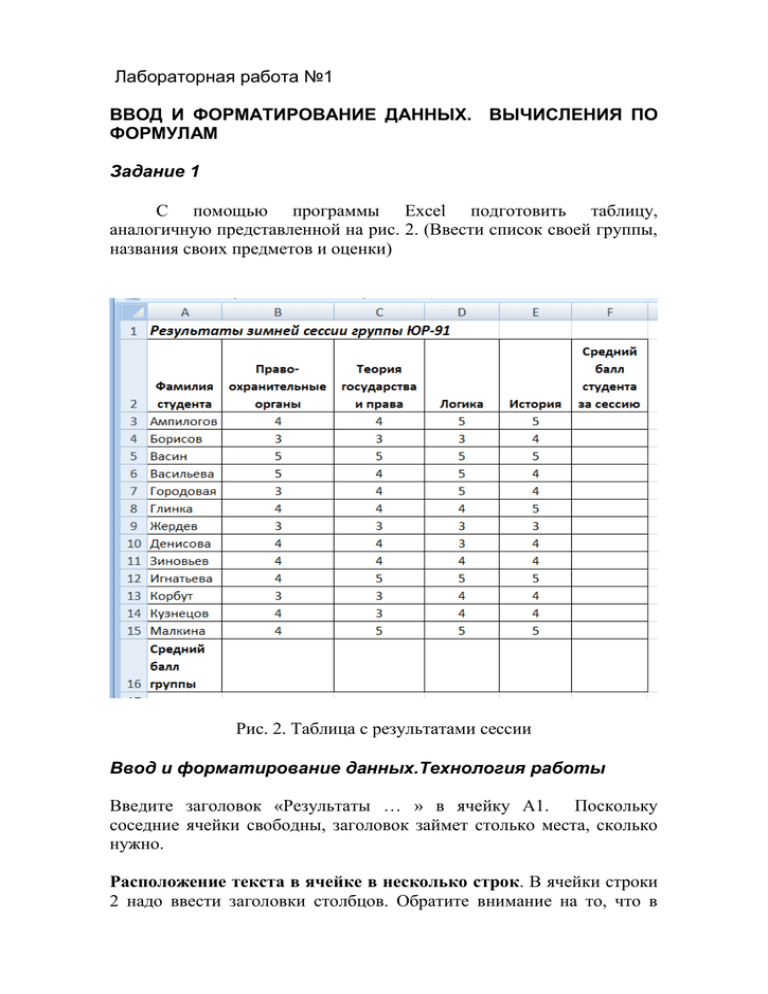
Лабораторная работа №1 ВВОД И ФОРМАТИРОВАНИЕ ДАННЫХ. ВЫЧИСЛЕНИЯ ПО ФОРМУЛАМ Задание 1 С помощью программы Excel подготовить таблицу, аналогичную представленной на рис. 2. (Ввести список своей группы, названия своих предметов и оценки) Рис. 2. Таблица с результатами сессии Ввод и форматирование данных.Технология работы Введите заголовок «Результаты … » в ячейку А1. Поскольку соседние ячейки свободны, заголовок займет столько места, сколько нужно. Расположение текста в ячейке в несколько строк. В ячейки строки 2 надо ввести заголовки столбцов. Обратите внимание на то, что в таблице на рис. 2 часть заголовков занимают внутри соответствующих ячеек несколько строк. Сначала надо увеличить высоту строки 2. Для этого установите курсор на горизонтальную разделительную линию между строками 2 и 3 (при этом курсор примет вид двунаправленной стрелки). Нажмите левую клавишу мыши и, не отпуская ее, сместите разделительную линию вниз. Теперь надо изменить формат ячеек строки 2 так, чтобы появилась возможность вводить текст в несколько строк. Выделите строку заголовков (щелкните мышью на номере строки 2) и выполните команду ФОРМАТЯЧЕЙКИВЫРАВНИВАНИЕ ПЕРЕНОСИТЬ ПО СЛОВАМ. Введите в ячейки строки 2 соответствующий текст. Ввод в каждую ячейку заканчивайте нажатием клавиши ENTER. Ввод данных в таблицу. Введите данные в таблицу. После ввода данных в ячейку нажимайте Enter. Чтобы отредактировать уже введенные в ячейку данные, выполните двойной щелчок мыши на ячейке. Форматирование таблицы. Выделите всю таблицу и выровняйте данные в ячейках по центру . Можно использовать значок на панели инструментов или команду ФОРМАТ ЯЧЕЙКИ ВЫРАВНИВАНИЕ ПО ЦЕНТРУ. Задайте жирный шрифт для заголовков столбцов. Сохранение результатов работы на диске. Сохраните таблицу в рабочем каталоге своей группы с помощью команды ФАЙЛ → СОХРАНИТЬ. Задание 2 Вычислить значения средних баллов каждого студента за сессию и средних баллов группы по каждому из предметов. Вычисление средних значений. Технология работы Средний балл студента за сессию определяется как среднее арифметическое значение оценок данного студента. Для вычисления среднего арифметического значения воспользуемся встроенной функцией СРЗНАЧ. В ячейку F3 надо ввести формулу: = СРЗНАЧ(B3;C3;D3;E3) Обратите внимание на то, что имя функции состоит из русских букв, а адреса ячеек включают в себя английские буквы. Нажмите клавишу Enter. Появится результат вычисления по формуле. Копирование формулы. Формулы для вычисления средних баллов остальных студентов будут иметь такой же вид, отличаясь друг от друга только номерами строк в адресах ячеек. Скопируйте полученную формулу в остальные ячейки столбца F. Для этого щелкните мышью на ячейке F3 с формулой. В правом нижнем углу рамки ячейки появится маленький черный квадрат. Установите на нем куpсоp мыши. При этом курсор изменит форму на черный крестик. Нажмите на левую кнопку мыши и, удерживая ее, растяните рамку, чтобы захватить остальные ячейки столбца F. Средний балл группы по предмету определяется как среднее арифметическое оценок всех студентов. В ячейку В17 введите знак равенства, имя функции и открывающую круглую скобку =СРЗНАЧ( Затем при нажатой левой клавише проведите мышью по ячейкам В3 – В16. В формуле появится обозначение диапазона ячеек В3:В16. Нажмите Enter для получения результата вычислений. Скопируйте полученную формулу в остальные ячейки строки 16. Задание 3 На основе таблицы на рис.2 построить таблицу, показанную на рис.3. Рис.3. Ведомость для начисления и выплаты стипендии Установите курсор в ячейку А19 и наберите название таблицы «Ведомость для начисления и выплаты стипендии». В ячейку В20 введите текст Фамилия студента. Расположите этот текст в 2 строки, как было описано выше. В ячейку С20 введите текст Стипендия. Копирование данных Технология работы из одной таблицы в другую. Фамилии студентов надо скопировать из таблицы с результатами сессии. Для этого сделайте следующее. 1) С помощью мыши выделите ячейки с адресами от А3 до А15. 2) Нажмите правую кнопку мыши и в появившемся контекстном меню выберите команду КОПИРОВАТЬ. 3) Установите курсор в ячейку А21, нажмите правую кнопку мыши и в появившемся меню выберите команду ВСТАВИТЬ. Задание 4 Организовать автоматическое начисление стипендии студентам группы, исходя из следующего условия. Студенту начисляется стипендия, если его средний балл за сессию не ниже 3,5. В противном случае стипендия не начисляется. Использование логической функции ЕСЛИ. Технология работы Для определения размера стипендии воспользуемся логической функцией ЕСЛИ ЕСЛИ ( условие; значение_если_истина; значение_если_ ложь). В нашей задаче размер стипендии не является раз и навсегда фиксированной величиной, он периодически меняется в соответствии с изменениями в российском законодательстве. Для того, чтобы не менять формулы для начисления стипендии при подобных изменениях, целесообразно ввести текущее значение обычной стипендии в отдельную ячейку, например, Е22, а в формулах использовать ссылки на данную ячейку. Чтобы при копировании формулы этот адрес оставался в неизменном виде, используем абсолютный адрес ячейки $Е$22. В ячейку С21 введите формулу =ЕСЛИ(F3>=3,5 ; $E$22; 0) и нажмите клавишу ENTER. Скопируйте формулу в остальные ячейки столбца С. Задание 5 Вычислить суммарный размер стипендии группы. Автосуммирование. Технология работы Для определения суммарного размера стипендии группы воспользуемся функцией автосуммирования. Установите курсор в ячейке С34 и на панели инструментов щелкните мышью по кнопке с изображением знака суммы появится формула . В ячейке =СУММ (С21:С33) Нажмите ENTER для получения результата. Так как размер стипендии выражается в рублях, установите соответстующий формат ячейки. Выделите ячейку С35 и выполните команду ФОРМАТ – Ячейки – Число – Денежный. Задание 6 Сохраните полученную таблицу в папке вашей группы и на резервном носителе ( CD/RW, флэш). Данная таблица используется для выполнения следующей лабораторной работы №2. EXCEL Лабораторная работа №2 РАБОТА С ЭЛЕКТРОННЫМИ ПОСТРОЕНИЕ ДИАГРАММ ТАБЛИЦАМИ EXCEL. Исходные данные - файл (рабочая книга), полученный в результате выполнения лабораторной работы №1. Задание 1 Построить гистограмму средних баллов студентов за сессию. Построение гистограммы .Технология работы Построение любой диаграммы начинается с выделения с помощью мыши ячеек, содержащих исходные данные для диаграммы. Выделение ячеек с исходными данными. Исходные данные для гистограммы средних баллов – это фамилии студентов (ячейки А3:А15) и значения соответствующих средних баллов (ячейки F3:F15). Данные ячейки образуют несмежные области таблицы. Для того, чтобы выделить эти несмежные области, сначала проведите мышью по ячейкам А3:А15, затем нажмите клавишу Ctrl и, удерживая ее, проведите по ячейкам F3:F15. Должен получиться результат как на рисунке 4. Рис.4. Таблица с выделенными исходными данными для построения гистограммы Вызов Мастера диаграмм. Найдите на панели инстpументов кнопку (Мастер диаграмм) и щелкните на ней мышью. Откpоется окно диалога Мастеpа диагpамм (рис.5). Рис.5. Окно Мастера диаграмм Мастер автоматически предлагает тип диагpаммы «Гистограмма». Нажмите кнопку «Далее» для перехода к следующему шагу. Появится окно, представленное на рис.6. Если исходные данные были выделены правильно, у вас получится такая же диаграмма. Рис.6. Предварительный вид диаграммы Нажмите кнопку «Далее» для перехода к следующему шагу. В появившемся окне найдите поле «Название диаграммы» и введите в него текст «Средние баллы студентов группы ЮР-91». В поле «Ось Х» введите текст «Средний балл». Щелкните мышью по полю «Ряд 1» и нажмите клавишу Del (Delete) для удаления этой надписи с поля диаграммы. Диаграмма приобрела законченный вид. Нажмите кнопку «ГОТОВО». Должна получиться диаграмма, подобная изображенной на рис.7. Рис. 7. Гистограмма средних баллов студентов за сессию. Задание 2 Построить линейчатую диаграмму средних баллов группы по предметам. Построение линейчатой диаграммы. Технология работы Исходные данные для линейчатой диаграммы средних баллов по предметам – это ячейки с названиями предметов (B2, C2, D2, E2) и ячейки со значениями соответствующих средних баллов (B17, C17, D17, E17). Выделите эти ячейки, пользуясь описанной выше технологией. Вызовите Мастер диаграмм, выберите тип диаграммы Линейчатая и выполните действия, аналогичные действиям для построения гистограммы. В результате у вас должна получиться следующая диаграмма (рисунок 8). Рис.8. Линейчатая диаграмма средних баллов по предметам Задание 3 Определить, сколько оценок «отлично», «хорошо», «удовлетворительно» и «неудовлетворительно» получили студенты группы на экзаменах по каждому из предметов. На том же рабочем листе постройте таблицу, аналогичную таблице, представленной на рис.9. Рис.9. Таблица для подсчёта количества оценок «отлично», «хорошо», «удовлетворительно» и «неудовлетворительно» Подсчет количества значений, удовлетворяющих заданному условию. Технология работы Для определения статистической функцией количества оценок воспользуемся СЧЁТЕСЛИ (диапазон ячеек ; критерий) Диапазон ячеек задает область таблицы, в которой подсчитывается число значений, удовлетворяющих заданному условию (критерию). Например, для определения количества оценок «отлично» по предмету «Правоохранительные органы» в ячейку В42 введите формулу : =СЧЁТЕСЛИ(B3:B16 ; 5) и нажмите клавишу Enter. Введите самостоятельно аналогичные формулы в остальные незаполненные ячейки таблицы. При этом имейте в виду, что формулы копировать не получится, так как формулы в одной строке будут содержать разные значения критериев (надо подсчитать, соответственно, количество «четверок», «троек» и т.д. по одному предмету), а формулы в разных строках должны проверять значения из разных столбцов первой таблицы (оценки по соответствующим предметам). Задание 4 Построить круговую диаграмму оценок на экзамене по дисциплине «Правоохранительные органы». Построение круговой диаграммы. Технология работы Круговая диаграмма используется для графического представления процентного соотношения данных, которые в сумме образуют 100%. Для того, чтобы показать графически процентное соотношение оценок студентов по дисциплине «Правоохранительные органы», надо выделить ячейки с заголовком данной таблицы (B41, C41, D41, E41), затем нажать клавишу Ctrl, и удерживая ее, выделить ячейки с количеством оценок по этой дисциплине (B42, C42, D42, E42). Вызовите Мастер диаграмм. В окне Мастера диаграмм «,Шаг 1 из 4: Тип диаграммы» выберите в списке названий тип диаграммы «Круговая» и любое изображение круговой диаграммы. На шаге 2 просто нажмите кнопку «Далее». На шаге 3 выберите вкладку «Заголовки» и в поле «Название диаграммы» введите текст «Правоохранительные органы». В том же окне перейдите на вкладку «Подписи данных» и поставьте флажок в пункте «Доли». Нажмите кнопку «Готово». Должна получиться диаграмма как на рис. 10. Рис. 10. Круговая диаграмма оценок на экзамене по дисциплине «Правоохранительные органы». Задание 5 Построить круговые диаграммы оценок на экзаменах по всем остальным дисциплинам